明けましておめでとうございます。
今回はアルファベットの下にアンダーバーが付いてるショートカットキーの使い方について、備忘録も兼ねて紹介します。
不定期でPC関係の投稿をしていますので、こちらも併せてご覧ください!
具体的にどういうやつか
なんとなく分かる方もいれば、「どういうこと?」ってなる方もいると思うので、今回はExcelの検索と置換を使って説明します。(検索と置換はCtrlキー+Fキーで開けます。)
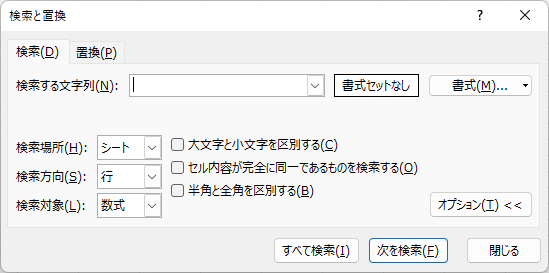
これはシートやブックから検索したい文字列を探したり、特定の文字列を別の文字列で置換出来たりする機能になります。
それぞれタブの後ろにショートカットキーが表示されているのですが、よくあるショートカットキーと若干表示が異なっています。
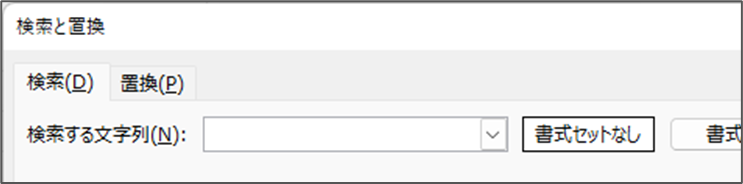
こんな感じでアルファベットの下にアンダーバーが付いていますよね。この場合、そのアルファベットのキーだけ押しても反応しません。
アンダーバーが付いてるショートカットキーを使う方法
「じゃあどうやって使うねん」ってなりますが、ダイアログをアクティブにした状態で、アルファベットキー+ALTキーを同時に押せば使うことができます。
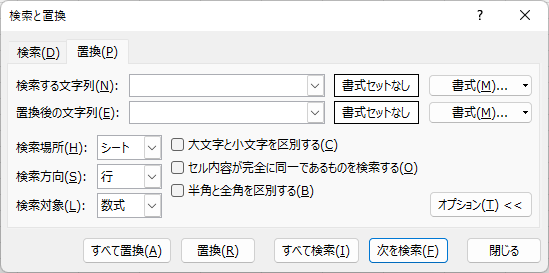
このように同時に押すことでショートカットキーを使うことが出来ます。
まとめ
今回はアルファベットの下にアンダーバーが付いてるショートカットキーの使い方について紹介しました。
アンダーバーが付いてるショートカットキーを使う時は「アルファベットキー+ALTキー」を同時に押すようにしましょう。
久方ぶりの投稿にもかかわらず大変あっさりした内容でしたが、是非参考にしていただければと思います。
こんな感じでまったり投稿していきますので、今年もどうぞよろしくお願いします🙇





コメント